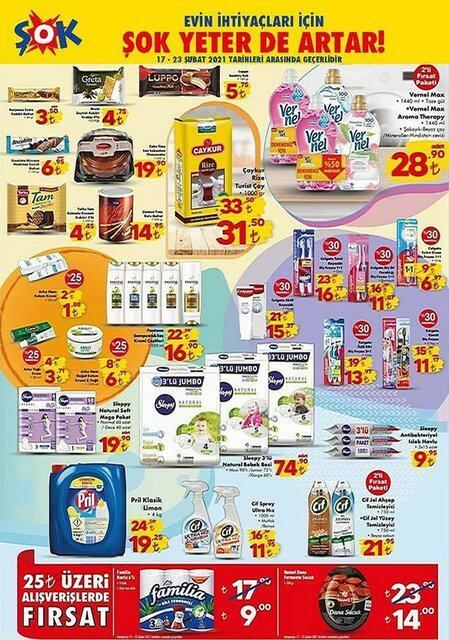Kaip nuotoliniu būdu užrakinti ir ištrinti failus iš „Apple“ įrenginio
„I Pad“ Obuolys I Phone Ios Herojus / / February 27, 2021
Paskutinį kartą atnaujinta

Tai nutinka geriausiems iš mūsų; neteisingai padėjote „iPhone“ ar kitą „Apple“ įrenginį. Naudodamiesi „Find My“, jums nebereikia rūpintis svarbiausių įrenginių radimu. Ar taip pat žinojote, kad taip pat galite nuotoliniu būdu užrakinti ir ištrinti failus, jei reikia? Padarykime tai.
„Find My App“ įvadas
Taikliai pavadinta „Find My“ programa leidžia jums tai padaryti Sekti jūsų šeimos ir draugų dabartinių vietų ir pasidalykite savo buvimo vieta su tais pačiais žmonėmis. Taip pat galite naudoti programą sekti, nuotoliniu būdu užrakinti ir ištrinti pamestus „Apple“ įrenginius.
„Find My“ galima „iPhone“, „iPad“, „Apple Watch“, „AirPods“, „Mac“ir per internetą. Jei esate dalis „Apple Family Sharing“ grupė, jų mašinas taip pat galima stebėti naudojant programą.
Failų nuotolinis užrakinimas ir ištrynimas
Nurodymai, kaip nuotoliniu būdu užrakinti ir ištrinti failus palaikomuose įrenginiuose, visuose įrenginiuose yra panašūs. Atlikdami šiuos veiksmus sužinosite, kaip atlikti procesą „iPhone“ / „iPad“, „Mac“ ir žiniatinklyje.
„iPhone“ ir „iPad“
- Bakstelėkite Rask mano programą „iPhone“ ar „iPad“.
- Pasirinkite Prietaisų skirtuką. Jūsų įrenginiai, prisijungę prie „iCloud“ paskyros, bus rodomi šiame sąraše.
- Pasirink prietaisą norite rasti, tada perbraukite aukštyn.
- Palieskite Pažymėti kaip pamestą, paskui Suaktyvinti pametus prietaisą.
- Pasirinkite Tęsti, tada atlikite ekrane nurodytus veiksmus, jei norite, kad jūsų telefono numeris būtų rodomas jūsų trūkstamame įrenginyje, arba jei norite įvesti pasirinktinį pranešimą, kuriame jūsų dingusio įrenginio ieškotojo prašoma susisiekti su jumis.
- Palieskite Suaktyvinti.
Kai prietaisas bus pažymėtas pamestas, jis bus automatiškai užrakintas, jei bus pasiekiamas belaidžiu signalu, jis bus automatiškai užrakintas. Nuo šiol įrenginyje bus rodomas jūsų telefonas ir pranešimas, kad jį radęs asmuo galėtų su jumis susisiekti. Užrakintas įrenginys taip pat išjungs „Apple Pay“, jei įrenginyje nustatysite įrankį. Kai taip atsitinka, patvirtinimo el. Laiškas išsiunčiamas pagrindiniu el. Pašto adresu, susietu su jūsų „Apple ID“. Kai atkursite įrenginį, turėsite jį atrakinti naudodami savo kodą.
Norėdami ištrinti įrenginį nuotoliniu būdu, reikia atlikti keletą papildomų veiksmų. Įrankis yra geriausias, kai trūksta jūsų įrenginio, ir jūs turite apsaugoti savo duomenis.
- Bakstelėkite Rask mano programą „iPhone“ ar „iPad“.
- Pasirinkite Prietaisų skirtuką.
- Pasirink prietaisą norite ištrinti.
- Palieskite Ištrinkite šį įrenginį.
- Pasirinkite Tęsti
- Sekti papildomus veiksmus.
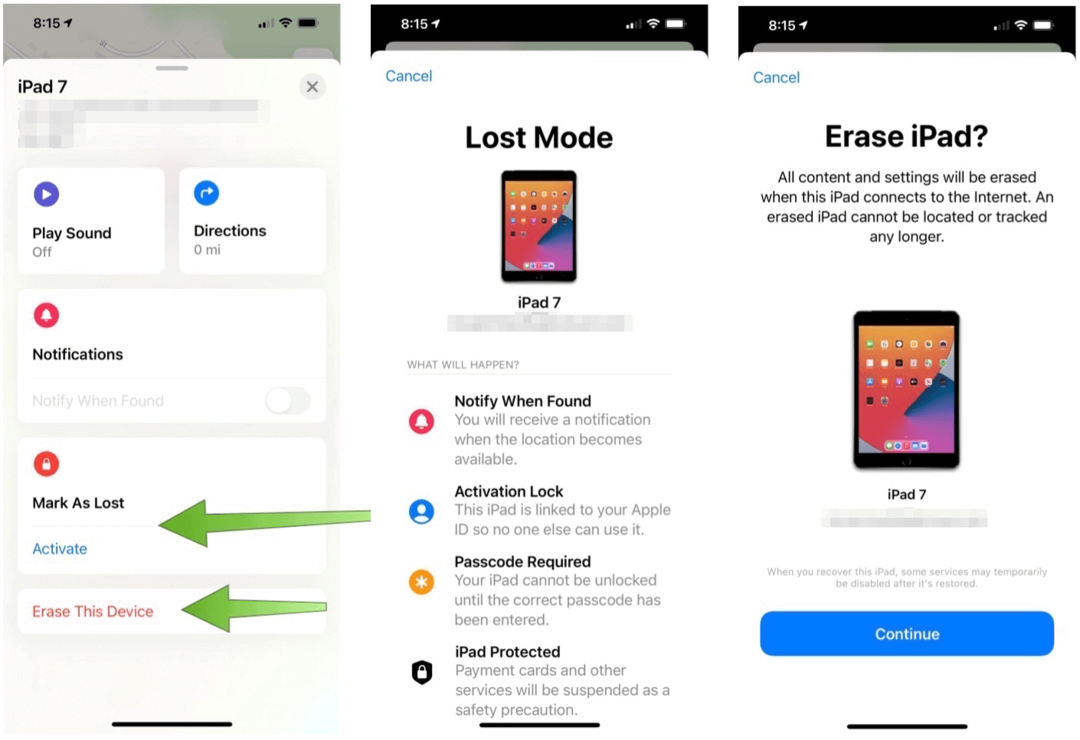
„Mac“
- Spustelėkite Rask mano programą kompiuteryje.
- Pasirinkite Prietaisų skirtuką. Jūsų įrenginiai, prisijungę prie „iCloud“ paskyros, bus rodomi šiame sąraše.
- Pasirink prietaisą norite rasti.
- Pasirinkite „aš “ šalia įrenginio.
- Palieskite Pažymėti kaip pamestą, paskui Suaktyvinti pametus prietaisą.
- Sekti papildomos nuorodos.
- Pasirinkite Suaktyvinti.
Jei jums reikia ištrinti įrenginį nuotoliniu būdu, galite tai padaryti naudodami „Mac“ esančią programą „Rasti mano“:
- Spustelėkite Rask mano programą kompiuteryje.
- Pasirinkite Prietaisų skirtuką.
- Pasirink prietaisą norite ištrinti.
- Pasirinkite „aš “ šalia įrenginio.
- Palieskite Ištrinkite šį įrenginį.
- Pasirinkite Tęsti.
- Sekti papildomus veiksmus.
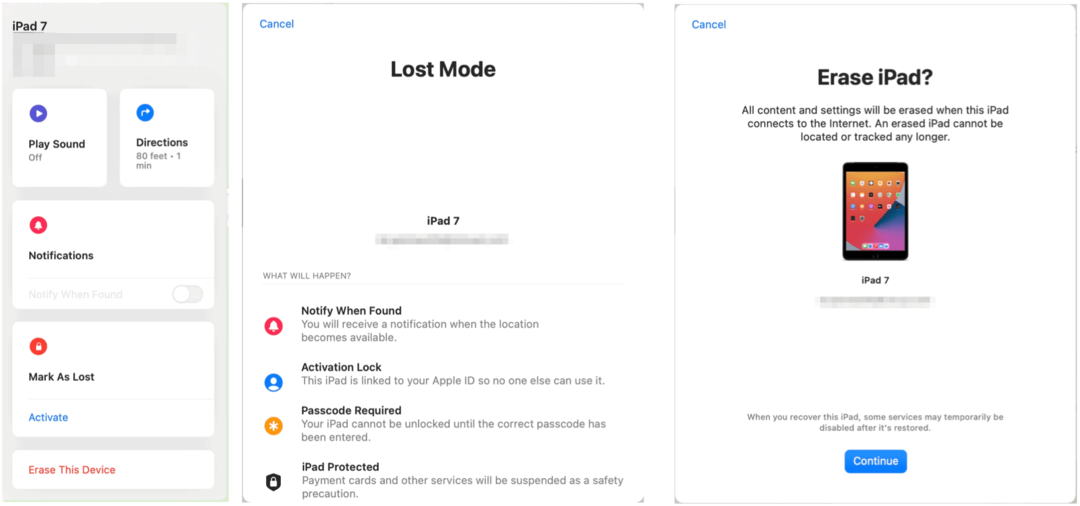
Žiniatinklis
Norėdami pasiekti „Find My“ internete:
- Prisijunkite prie savo paskyros adresu icloud.com/find naudojant „Apple ID“ ir slaptažodį.
- Pasirinkite Rask mano telefoną.
- Pasirinkite savo įrenginį skiltyje Visi įrenginiai.
- Spustelėkite Prarastas režimas arba Ištrinti [įrenginį], tada vykdykite nurodymus.
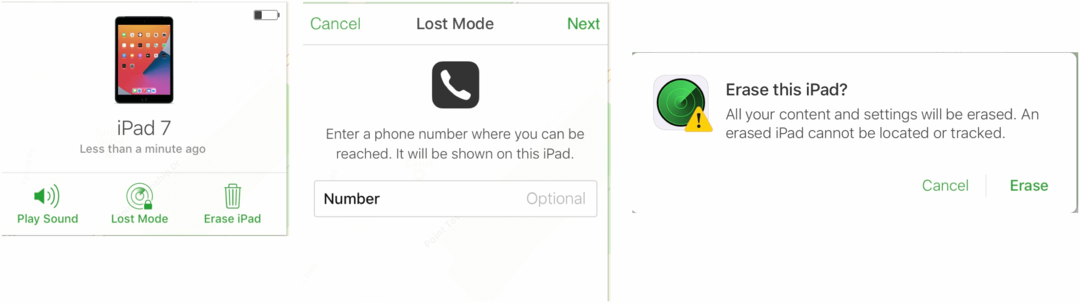
Ką apie saugumą?
Nenuostabu, kad didelė „Find My“ dalis yra „Apple“ galimybė rasti žmones ar įrenginius. Norėdami tai padaryti, bendrovė remiasi „Bluetooth“ signalais visuose „Apple“ įrenginiuose, ne tik tuose, kurie jums priklauso. Kaip paaiškina bendrovė:
Šis procesas yra anonimiškas ir užšifruotas nuo galo iki galo, todėl niekas, įskaitant „Apple“, nežino jokio pranešimo įrenginio tapatybės. Kadangi ataskaitos teikiamos tyliai, naudojant mažus duomenų kiekius, kurie prisideda prie esamo tinklo srauto, nereikia jaudintis dėl baterijos veikimo laiko, duomenų naudojimo ar privatumo.
Taip pat svarbu atkreipti dėmesį į tai, kaip „Apple“ saugo vietos informaciją:
Kaip ir kiekvienas „Apple“ produktas, „Find My“ sukurtas tam, kad galėtumėte valdyti savo duomenis. „Apple“ gauna vietos informaciją tik tada, kai aktyviai surandate savo įrenginį, pažymite jį kaip pamestą arba įgalinate „Siųsti paskutinę vietą“. Vietos duomenys yra užšifruoti „Apple“ serveriuose ir saugomi ne ilgiau kaip 24 valandas. Kai naudojamas „Find My“ tinklas, visų informacija yra saugoma - net iš „Apple“.
„Find My“ yra naudinga programa, leidžianti lengvai rasti draugus, šeimą ir įrenginius. Kai dingsta įrenginys, „Apple“ leidžia užrakinti nuotoliniu būdu ir, jei reikia, ištrinti turinį.
Kainų suderinimas parduotuvėje: kaip gauti kainas internetu, naudojant patogumą iš plytų ir skiedinio
Pirkimas parduotuvėje nereiškia, kad turite mokėti didesnes kainas. Dėl kainų atitikimo garantijų galite gauti internetines nuolaidas naudodami plytas ir skiedinį ...
Kaip padovanoti „Disney Plus“ prenumeratą naudojant skaitmeninę dovanų kortelę
Jei mėgavotės „Disney Plus“ ir norite ja pasidalinti su kitais, štai kaip nusipirkti „Disney + Dovanų“ prenumeratą ...
„Dokumentų„ Google “dokumentuose, skaičiuoklėse ir skaidrėse bendrinimo vadovas
Galite lengvai bendradarbiauti su „Google“ internetinėmis programomis. Čia yra jūsų bendrinimo „Google“ dokumentuose, Skaičiuoklėse ir Skaidrėse vadovas su leidimais ...